HP PageWide XL 5000/5100 Printer and Multifunction Printer - User's Guide
Table Of Contents
- Giriş
- Yazıcınıza hoş geldiniz
- Güvenlik önlemleri
- Ana bileşenler
- Ön panel
- HP Utility
- Gömülü Web Sunucusu
- Yazıcıyı açma ve kapatma
- Dahili baskı işleri
- Yazdırmaya hazırlanma
- Yazıcıyı ağınıza bağlama
- Bilgisayarı ağ ile yazıcıya bağlama (Windows)
- Yazıcı yazılımını kaldırma (Windows)
- Bilgisayarı ağ ile yazıcıya bağlama (Mac OS X)
- Yazıcı yazılımını kaldırma (Mac OS X)
- Bağlantınızı yapılandırma
- Bir ağa tarama ya da FTP klasörüne tarama (sadece Çok İşlevli Yazıcı) yapılandırın
- E-posta sunucusunu yapılandırma
- E-posta adres defterini yapılandırma (sadece Çok İşlevli Yazıcı)
- Kullanım bilgilerini açma ve kapatma
- E-posta bildirimlerini açma ve kapatma
- Yazıcıya erişimi denetleme
- Hesap kimliği isteme
- Sürücüler
- Windows sürücü tercihlerini ayarlama
- Erişilebilirlik
- Diğer bilgi kaynakları
- Kağıt kullanımı
- Genel bilgiler ve ipuçları
- Desteklenen kağıt türleri
- Kağıt durumu
- Kağıt yükleme
- Kağıdı çıkarma
- Kağıt seçenekleri
- Kağıt saklama
- Kağıt yüklenemiyor
- Kağıt türünü koruma
- Kağıt sıkışması
- Tepside kağıt sıkışması
- Kağıt erişimi ön kapağında kağıt sıkışması
- Kağıt çıkışında kağıt sıkışması
- Üst istifleme biriminde kağıt sıkışması
- Klasör girişinde kağıt sıkışması (HP F60, HP F70 ve HP PageWide XL klasörleri)
- Klasör girişinde kağıt sıkışması (yalnızca HP F40 klasör)
- Katlama yapılmayan tepside kağıt sıkışması (HP F60, HP F70 ve HP PageWide XL klasörleri)
- Fan katlama yolunda kağıt sıkışması (HP F60, HP F70 ve HP PageWide XL klasörleri)
- Fan katlama yolunda kağıt sıkışması (yalnızca HP F40 klasör)
- Fan katlama ve çapraz katlama yolunda kağıt sıkışması
- Çapraz katlama yolunda kağıt sıkışması (HP F60, HP F70 ve HP PageWide XL klasörleri)
- Çapraz katlama yolunda kağıt sıkışması (yalnızca HP F40 klasör)
- Yüksek kapasiteli istifleme biriminde kağıt sıkışması
- Tarayıcıda kağıt sıkışması (sadece Çok İşlevli Yazıcı)
- Mürekkep sistemi
- Ağ bağlantısı
- Yazdırmak için iş gönderme
- Kuyruk yönetimi
- Tarama ve kopyalama (sadece Çok İşlevli Yazıcı)
- Hızlı Ayarlar
- Tarama
- Kopyalama
- Tarayıcı tercihleri
- Tarayıcı sorun giderme
- Rasgele dikey çizgiler
- Kırışıklıklar ya da kat izleri
- Çizgi kesiklikleri
- Bitişik CIS modüllerinde küçük renk farklılıkları
- Değişken çizgi kalınlığı ya da eksik çizgiler
- Doğru olmayan renkler
- Renkli kenarlar
- Titreme
- Yanlış kağıt ilerlemesi, tarama sırasında eğrilik ya da yatay kırışıklıklar
- 20 cm genişliğinde dikey siyah şerit
- Tarayıcı bazı orijinallere zarar verir
- Nesne çoğaltma (gölgelenme)
- Kopyalarda ve baskılarda ölçek azaltırken kırpma veya yanlış ölçek etkeni
- Özellikle ozalit kağıdı kullanırken yanlış kenar algılaması
- Kopyalanmış ya da taranmış görüntü çok eğri
- Ağ klasörüne veya HP SmartStream'e (aksesuar olarak takılıysa) erişilemiyor
- Dosyaya tarama işlemi yavaş
- Düşük karşıtlığa ve kirli mavi alanlara sahip ozalitleri kopyalama
- Düşük karşıtlığa ve düşük çözünürlüğe sahip ince çizgileri iyileştirmek için
- Tarayıcı tanılama grafiği
- Toplama ve tamamlama
- Üst istifleme birimi
- Yüksek kapasiteli istifleme birimi
- HP klasörleri
- HP F60, HP F70 ve HP PageWide Klasörleri
- HP F40 Klasörü
- Katlayıcıya bir iş gönderme
- Katlayıcı durumu
- Katlayıcı durum LED'i
- Katlama stilleri
- Şerit uygulayıcı (sadece HP F60, HP F70 ve HP PageWide XL klasörleri)
- Blok başlığı
- Çevrimdışı katlama (sadece HP F60, HP F70 ve HP PageWide XL klasörleri)
- Sorun giderme
- Verimlilik nasıl arttırılır
- Sepet
- Baskı kalitesi
- Bakım
- Yazıcı durumunu kontrol etme
- Yazıcının dışını temizleme
- Yazıcıyı taşıma ya da saklama
- Yüksek kapasiteli istifleme birimini taşıma veya saklama
- Katlayıcıyı taşıma veya saklama
- Tarayıcının camını temizleme (sadece Çok İşlevli Yazıcı)
- Tarayıcının camını değiştirme (sadece Çok İşlevli Yazıcı)
- Tarayıcıyı kalibre etme (sadece Çok İşlevli Yazıcı)
- Katlayıcının şerit makarasını değiştirme
- Ürün bilgilerini güncelleştirme
- Güvenli Dosya Silme
- Disk Temizleme
- Aksesuarlar
- Yardıma gerek duyduğunuzda
- Yazıcı kullanım bilgilerini alma
- Yazıcı teknik özellikleri
- Ön panel hata iletileri
- Sözlük
- Dizin
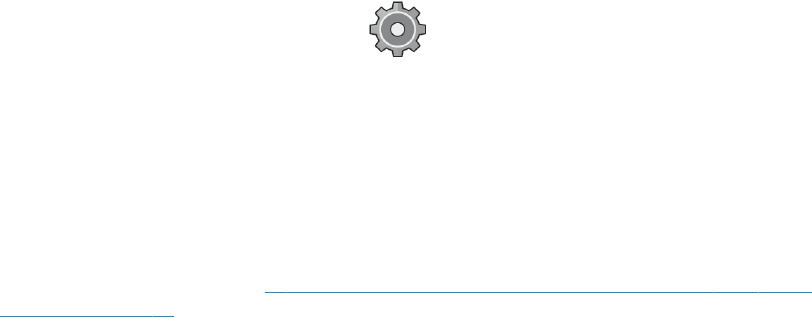
Otomatik eğrilik düzeltme algoritması işlevini, ve ardından Print, Scan & Copy quicksets (Yazdırma,
Tarama ve Kopyalama hızlı ayarları) öğesine dokunup Scan quicksets (Tarama hızlı ayarları) veya Copy quicksets
(Kopyalama hızlı ayarları) seçeneğine dokunarak devre dışı bırakabilirsiniz (bazen devre dışı bırakmak, bazen de
etkinleştirmek isteyebilirsiniz). Otomatik eğrilik düzeltmeyi ayrıca her yeni tarayıcı işinde kullandığınız hızlı
ayarlardan devre dışı bırakabilirsiniz.
Ağ klasörüne veya HP SmartStream'e (aksesuar olarak takılıysa) erişilemiyor
Bir ağ klasörü ayarladıysanız (bk. Bir ağa tarama ya da FTP klasörüne tarama (sadece Çok İşlevli Yazıcı)
yapılandırın , sayfa 21), ancak yazıcı ona erişemiyorsa aşağıdaki önerileri uygulayın:
● Her bir alanı doğru şekilde doldurduğunuzdan emin olun.
● Yazıcının ağa bağlanmış olması gerekir.
● Uzak bilgisayarın açık, normal şekilde çalışıyor ve ağa bağlı olduğundan emin olun.
● Klasörün paylaşıldığından emin olun.
● Yazıcının oturum açma kimlik bilgilerini kullanarak dosyaları ağdaki farklı bir bilgisayardan aynı klasöre
koyup koyamadığınıza bakın.
● Yazıcının ve uzak bilgisayarın aynı ağ alt ağında olduğunu kontrol edin; değillerse, ağ yönlendiricilerinin CIFS
protokol trafiğini (Samba olarak da bilinir) aktaracak şekilde yapılandırıldığını kontrol edin.
Dosyaya tarama işlemi yavaş
Büyük biçimler tarandığında büyük dosyalar oluşturulur. Bu, en iyi sistem yapılandırmalarında ve koşullarında
dahi dosyaya tarama işleminin zaman alabileceğini belirtir. Bu özellikle ağa tarama işlemlerinde olur. Ancak
sisteminizde dosyaya tarama işleminin çok yavaş olduğunu düşünüyorsanız, aşağıdaki adımlar sorunu bulup
gidermenize yardımcı olabilir.
1. Tarama işinizin durumunu kontrol etmek için ön paneli kullanın. Süre kabul edilemeyecek kadar uzunsa, işi
seçip iptal edebilirsiniz.
2. İşle ilgili Resolution (Çözünürlük) ayarının doğru olduğundan emin olun. Tüm tarama görevleri yüksek
çözünürlük gerektirmez. Çözünürlüğü düşürürseniz, tarama işlemi hızlanır. JPEG ve PDF tarama işleri için
aynı zamanda Quality (Kalite) ayarını değiştirebilirsiniz. Kalite değerlerinin azaltılması dosyaların daha
küçük olmasını sağlar.
3. Ağ yapılandırmanızı kontrol edin. Tarama hızlarının en iyi düzeyde olması için ağınız Gigabit Ethernet veya
daha yüksek aktarım hızına sahip bir ağ olmalıdır. Ağınız bir 10/100 Ethernet yapılandırması ise, taranan
verilerin aktarımı daha yavaş olabilir, böylece tarama hızları da daha az olur.
4. Ağ yapılandırmanız, aktarım hızları, ağdaki dosyaya tarama hedeeri ve hızı arttırmak için olası çözümlerle
ilgili bilgi için ağ yöneticinize başvurun.
5. Ağdaki dosyalara tarama işlemi çok yavaşsa ve ağ yapılandırması bunu düzeltmek için değiştirilemiyorsa,
USB ash sürücüye tarama yapılarak ileri hızlara ulaşılabilir.
6. USB ash sürücüye tarama işlemi yavaş görünüyorsa, USB ash sürücü arabiriminizin uyumlu olup
olmadığını kontrol edin. Sisteminiz Yüksek Hızlı USB arabirimini destekler. USB ash sürücünüz Yüksek Hızlı
USB (bazen USB 2 olarak bilinir) ile uyumlu olmalıdır. Ayrıca taranan büyük resimleri depolamak için USB
ash sürücünüzde yeterli depolama alanı bulunduğundan emin olun.
TRWW Tarayıcı sorun giderme 133










